Как удалить одно или несколько личных сообщений в Discord
К настоящему времени должно быть очевидно, что такое Discord , но для тех, кто плохо знаком с этим, ну, это чат, изначально разработанный для геймеров. В наши дни это нечто большее, но в первую очередь это место для общения с друзьями, незнакомцами и семьями.
Теперь, если вы много общаетесь в Discord , вы можете удалить историю чатов. Но это непростая задача. Хорошие новости: мы знаем, как выполнить работу, и это тоже не займет много времени, так что пристегнитесь и давайте приступим к делу.
Зачем удалять свои сообщения Discord?
Есть несколько причин для удаления ваших личных сообщений в Discord , но основная причина связана с конфиденциальностью. Возможно, вы сказали что-то, что может быть использовано для дестабилизации вашей частной жизни или против вас в будущем.
Как удалить личные сообщения(Direct Messages) в Discord
Удалить ваши личные сообщения проще, чем вы думаете. Следующая информация должна привести вас на правильный путь:
- Откройте приложение Дискорд
- Откройте предпочтительный чат
- Щелкните правой кнопкой мыши, чтобы удалить
- Shift + Удалить сообщение
1] Откройте приложение Discord
Итак, вы должны начать с открытия приложения Discord на рабочем столе или в Интернете, а затем войти в систему, если будет предложено сделать это.
2] Откройте предпочтительный чат
Следующее, что вам нужно сделать, это найти и открыть область сообщений, с которыми вы разговаривали. Чтобы сделать это, нажмите на имя человека, с которым вы разговаривали, и сразу же вы должны увидеть свою историю разговоров.
3] Щелкните правой кнопкой мыши, чтобы удалить
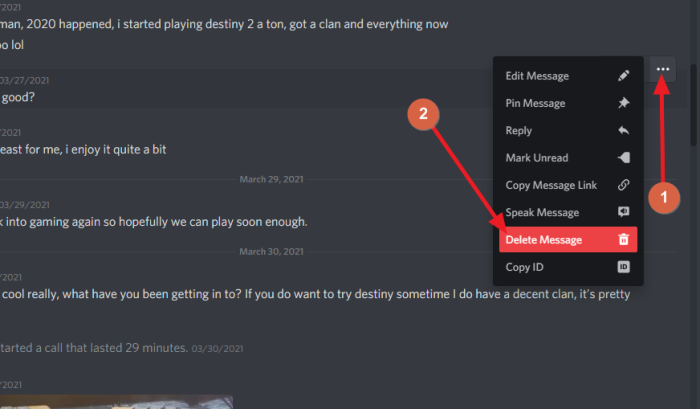
Чтобы удалить комментарий навсегда, вы должны щелкнуть правой кнопкой мыши(right-click) по самому комментарию, а затем выбрать «Удалить сообщение»(elete Message) . Затем вас попросят подтвердить, что вы хотите удалить это сообщение. Нажмите кнопку Удалить(Delete) , чтобы завершить задачу.
4] Shift + Удалить сообщение
Либо щелкните сообщение правой кнопкой мыши, а затем нажмите Shift + Delete Message , чтобы удалить комментарий, не подтверждая свое действие.
Другой способ сделать это — навести курсор мыши на комментарий, а затем нажать кнопку « Еще(More) » . Оттуда нажмите Удалить сообщение(Delete Message) .
Как вы массово удаляете сообщения Discord ?
- Откройте предпочтительный чат
- Выберите(Select) последний комментарий и активируйте редактор
- Выберите несколько сообщений и удалите
1] Снова(Again) откройте предпочитаемый чат.
Итак, чтобы удалить сразу несколько сообщений из вашей DM, вы должны сначала открыть окно чата так же, как вы сделали это выше.
2] Выберите(Select) последний комментарий и активируйте редактор
Отсюда вы должны нажать кнопку « Вверх»(Up) на клавиатуре. При этом будет выбран самый последний комментарий. Оттуда нажмите кнопку « Вверх»(Up) еще раз, чтобы активировать редактор.
3] Выберите(Choose) несколько сообщений и удалите
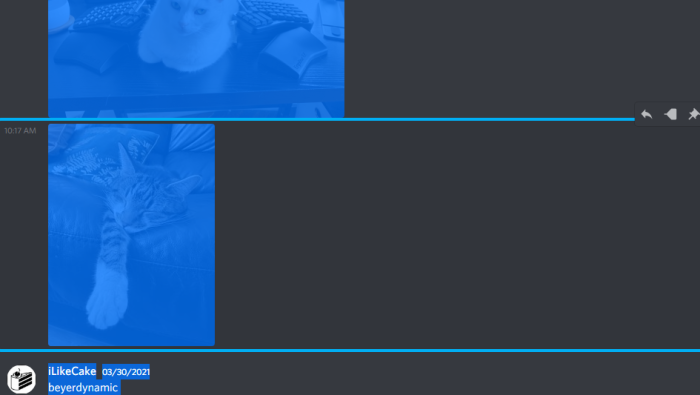
Последним шагом будет нажатие CTRL + A , чтобы выбрать все комментарии в вашем DM. Нажмите кнопку (Press)Backspace , чтобы удалить их все. Нажмите Enter для подтверждения, и все.
Читать далее: (Read next:) Как улучшить качество звука в Discord на ПК(How to improve Discord audio quality on PC) .
Related posts
Как добавить Spoiler Tags на Text and Images на Discord
Fix Вы являетесь курсом Limited Discord error на Windows PC
Fix Discord Mic не работает в Windows 11/10
Как улучшить качество звука Discord на Windows PC
Как создать Chat Server на Discord and Invite friends
Best Бесплатные альтернативы Discord для Windows 10
Discord Поток не работает в Chrome or Edge browser
Fix Discord Error 1105 на Windows PC
Как исправить Discord Invite Invalid error
Best Discord Servers для игр, которые вы можете присоединиться
Discord - бесплатный Voice & Text Chat app для геймеров PC
Fix Discord Connection Вопросы на Windows PC
Как скачать и сохранить Profile picture пользователей на Discord
Как исправить Drops and Lag issues в Discord на Windows 11/10
Как изменить Discord Username and Avatar с ПК
Fix Discord Console Log Ошибки на компьютере Windows 11/10
Fix Discord Notifications не работает на Windows 11/10
Как отключить, удалить или восстановить свой Discord account
Как включить Two-Factor Authentication в Discord
Как добавить BOTS на Discord server на Mobile or PC
